reybex unterstützt, dass Sie Lieferanten und Kunden aus Excel bzw. CSV-Dateien importieren. Nachfolgend schilden wir Ihnen wie Sie den Import Ihrer Kunden und/oder Lieferanten vornehmen
So importieren Sie Kontakte aus Excel-Tabellen
- Öffnen Sie die Transaktion Kontakt Import Vorlagen [BAS10]
- Erstellen Sie eine neue Import-Vorlage indem Sie auf den Button +Neu klicken. Um eine bestehende Vorlage zu bearbeiten oder mit der bestehenden Vorlage einen weiteren Import anzustoßen klicken Sie auf den Button Stift an dem entsprechenden Eintrag.
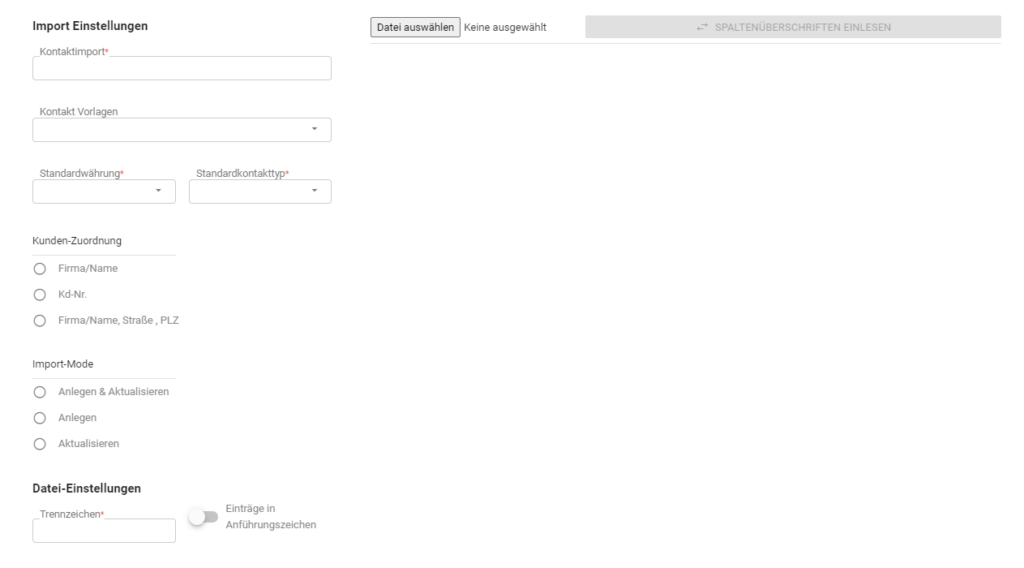
3. Definieren Sie einen Namen (Kontaktimport) unter welcher die Vorlage für weitere Importe gespeichert werden soll. Bitte wählen Sie eine Bezeichnung, welche eindeutig ist und das Ziel des Imports aufzeigt. Somit finden Sie aus den erstellten Vorlagen für spätere Imports die Vorlage leichter wieder.
4. Bestimmen Sie aus welcher Vorlage fehlenden Daten übernommen werden sollen (Kontakt-Vorlage) bzw. welche Standard-Währung und welcher Standard-Kontakt-Typ verwendet werden soll.
5. Definieren Sie über welche Kriterien die Zuordnung der Daten erfolgen soll. Hierzu stehen Ihnen 3 Möglichkeiten zur Verfügung:
a) Firma/Name
b) Kunden-Nr.
c) Firma/Name; Straße; PLZ
Beachten Sie, die Kriterien müssen in der CSV-Datei enthalten sein, sonst kann die Zuordnung nicht erfolgen und der Importversuch schlägt fehl.
6. Definieren Sie die Import-Mode. Hierzu stehen Ihnen 3 Möglichkeiten zur Verfügung:
a) Anlegen / Aktualisieren–> neue Kontakte werden angelegt / bestehende Kontakte werden aktualisiert
b) Anlegen–> es werden ausschließlich neue Kontakte angelegt
c) Aktualisieren–> es werden ausschließlich bestehende Kontakte aktualisiert
7. Definieren Sie die Datei-Einstellungen hierzu zählen
a.) Angabe des Trennzeichen innerhalb der CSV-Datei z.B. ;
b.) Angabe ob die Einträge innerhalb der CSV-Datei in Anführungszeichen gesetzt sind.
8. Wählen Sie nun die vorbereitete CSV-Datei aus. Klicken Sie auf den Button: Durchsuchen und klicken Sie anschließend auf den blauen Button Spaltenüberschriften einlesen.
9. Es erscheint eine Übersicht der Tabellenüberschriften aus der CSV-Datei, ordnen Sie diese den Feldbezeichnungen aus reybex zu und klicken Sie auf Speichern um die Import-Vorlage zu speichern bzw. auf Speichern und Importieren um die Vorlage zu speichern und die Daten zu importieren.
Hinweise:
- Die CSV-Datei muss im UTF-8-Format gespeichert sein, damit alle Zeichen insbesondere die Sonderzeichen korrekt eingelesen werden. Falls die Datei in Excel bearbeitet und gespeichert wird, kann das auch schon das Format zerschießen. Falls Probleme mit den Zeichen auftreten, kann man die Datei z. B. in Notepad++ öffnen und dort die Kodierung auf UTF-8 stellen.
- Spalten Ihre CSV-Datei, welcher innerhalb der Spaltenzuweisung keine Zielspalte zugewiesen bekommen werden beim Import übersprungen.
- Verwenden Sie für die Excel-Tabellen die Spaltenüberschriften der Eingabemaske der Transaktion Kontakte [CRM02]. Das würde die Spaltenzuweisung erleichtern.
- Beachten Sie, dass in der Excel-Datei keine Tausendertrennzeichen bei den Zahlen benutzt werden, sonst werden Fehler auftreten. Die Excel-Tabelle muss im .csv-Format gespeichert werden.
- Haben Sie ein Vorlage bereits erstellt und wollen Sie diese erneut nutzen, können Sie die neue CSV-Datei mit dem Button Durchsuchen auswählen und anschließend sofort mit dem Button Speichern und Importieren, die Daten ins reybex importieren.
TIPP:
- reybex unterstützt auch den Import von Kundenadressen und Bankdaten. Hierzu sind allerdings vorgeschrieben Daten-Formate einzuhalten.

